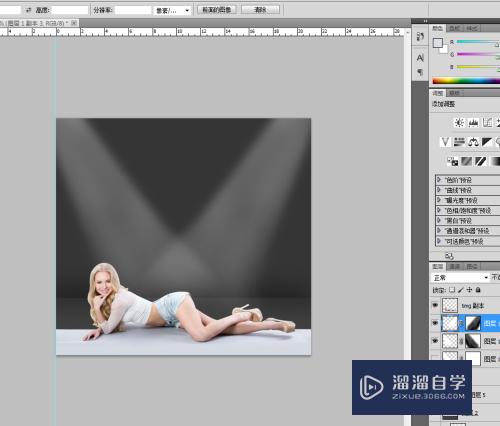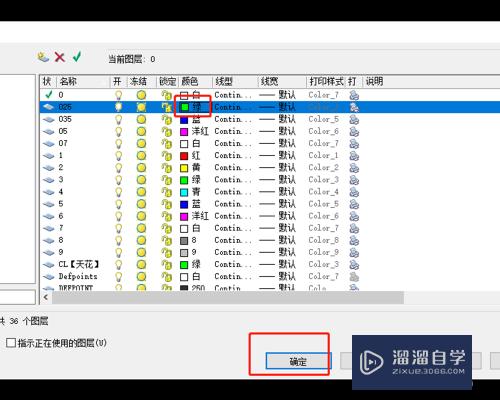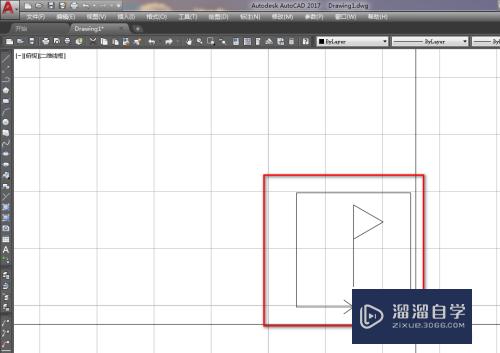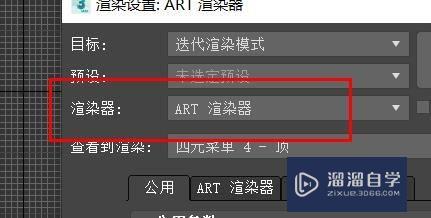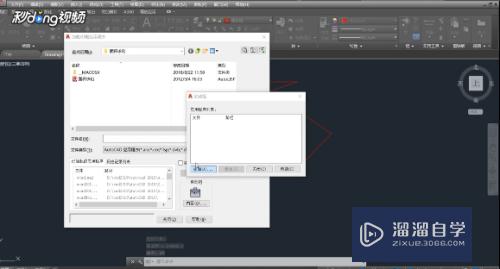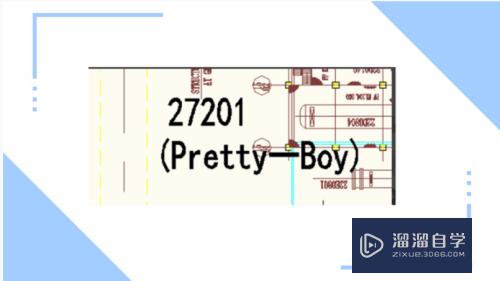Excel中怎么输入公差(excel怎么输入公差符号)优质
有时候在使用Excel进行计算一些数学或者工程图时。都会用到公差。那么Excel中怎么输入公差呢?下面来分享两种发。一种是利用公式编辑器。另一种是利用Excel自带的拼音工具。
工具/软件
硬件型号:惠普(HP)暗影精灵8
系统版本:Windows7
所需软件:Excel2019
方法1
第1步
点击插入选项卡--公式--上下标
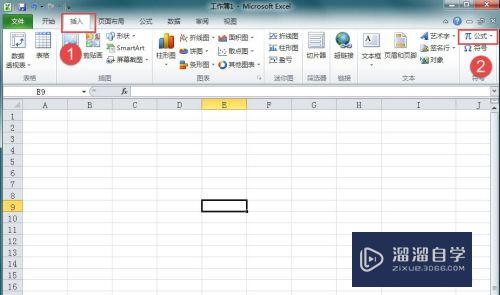

第2步
在出现的文本框中输入数字。输入时单击鼠标或者方向键激活公差的输入框。我们输入5(步骤1)。上偏差+0.2。然后我们输入下偏差。是不是发现问题了。下偏差没有输入点。怎么破?让光标处于(步骤2)的状态。利用方向键切换输入点。发现文本框中没有光标输入点时。便可输入下偏差。
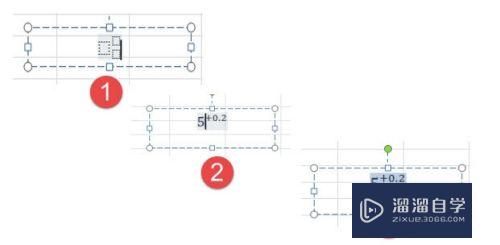
方法2
第1步
单元格中输入5-0.3;
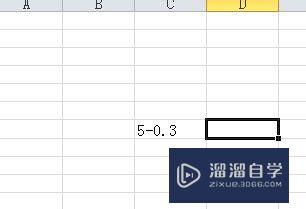
第2步
选中-0.3。调整数字字体大小;
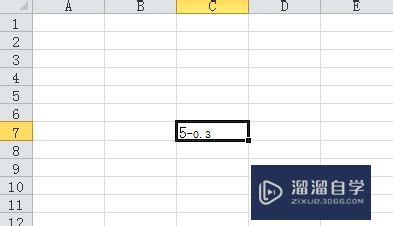
第3步
选中下偏差步骤1。按照步骤2。进行拼音编辑
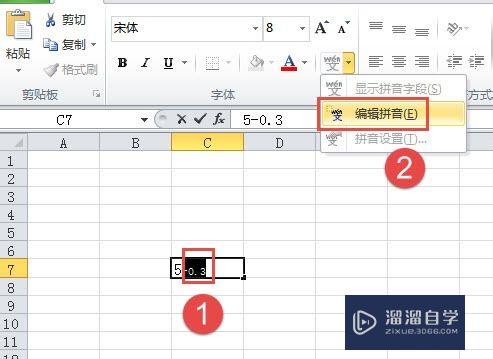
第4步
输入+0.2。完成。回车。怎么没有上偏差。不急。按照步骤1标记。显示拼音字段。是不是看到完整的公差。
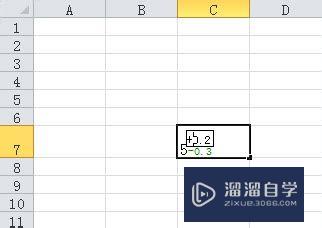
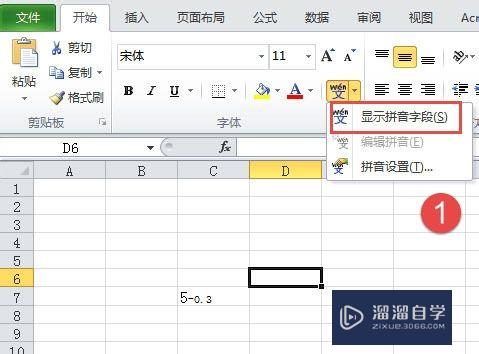
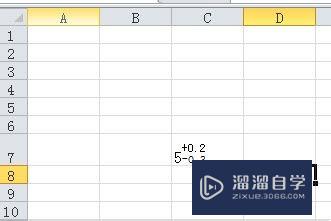
以上关于“Excel中怎么输入公差(excel怎么输入公差符号)”的内容小渲今天就介绍到这里。希望这篇文章能够帮助到小伙伴们解决问题。如果觉得教程不详细的话。可以在本站搜索相关的教程学习哦!
更多精选教程文章推荐
以上是由资深渲染大师 小渲 整理编辑的,如果觉得对你有帮助,可以收藏或分享给身边的人
本文标题:Excel中怎么输入公差(excel怎么输入公差符号)
本文地址:http://www.hszkedu.com/61241.html ,转载请注明来源:云渲染教程网
友情提示:本站内容均为网友发布,并不代表本站立场,如果本站的信息无意侵犯了您的版权,请联系我们及时处理,分享目的仅供大家学习与参考,不代表云渲染农场的立场!
本文地址:http://www.hszkedu.com/61241.html ,转载请注明来源:云渲染教程网
友情提示:本站内容均为网友发布,并不代表本站立场,如果本站的信息无意侵犯了您的版权,请联系我们及时处理,分享目的仅供大家学习与参考,不代表云渲染农场的立场!